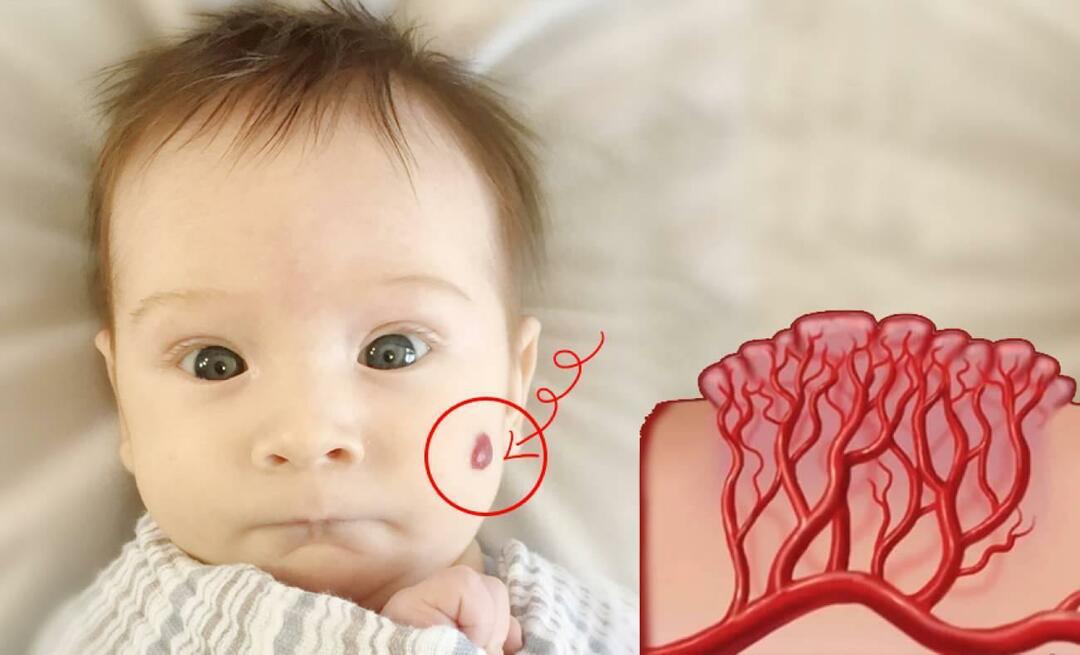Avaldatud

Kui otsite selgeid juhiseid Sublime'i tekstiredaktori installimiseks Ubuntule, ärge otsige enam. Siin on kolm võimalust selle käivitamiseks.
Kui kirjutate koodi, märgistust või isegi proosat, leiate rakendusest Sublime Text võimsa toimetaja. Platvormideülene tekstiredaktor töötab Windowsis, macOS-is ja Linuxis. Sublime Text pakub muljetavaldavat kohanemisvõimet. Te ei piirdu ainult selle esialgse välimusega; sukelduge ja kohandage selle esteetikat, toiminguid, otseteid ja isegi menüüsid. Samuti toetab see oma võimaluste suurendamiseks kolmandate osapoolte pakette.
Olenemata sellest, kas olete Sublime Texti varem kasutanud või mitte, saate Ubuntu populaarse redaktori installida järgmiselt.
3 meetodit üleva teksti installimiseks Ubuntu arvutisse
Võib-olla pole te Ubuntu täielikult sukeldunud, kuid soovite seda testida. Õnneks saate seda teha kahe alglaadimisega proovisõiduks koos Windowsi installimisega.
Üks mis tahes Linuxi distributsiooni tunnusjooni on see, et peaaegu kõike saab teha mitmel viisil. Samuti on Ubuntu Sublime Text installimiseks kolm peamist lihtsat teed. Lubage mul neid kõiki läbi viia.
1. Kuidas installida ülevat teksti Ubuntu tarkvararakenduse abil
Kui eelistate hallata kogu oma tarkvara töölaualt, pole probleemi. Ubuntu tarkvara kaudu saate seda teha kiiresti leida ja installida Ülev tekst.
- Käivitage dokis või rakenduste loendis Ubuntu tarkvara.
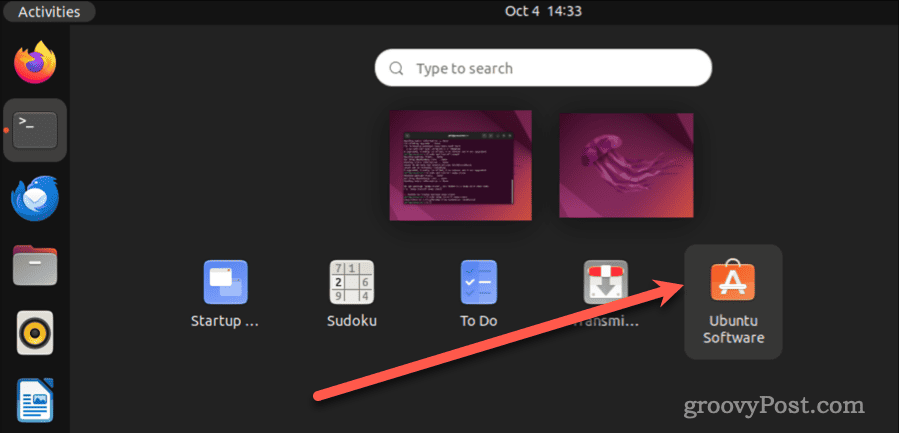
- Otsinguriba avamiseks klõpsake vasakus ülanurgas suurendusklaasi ikooni.
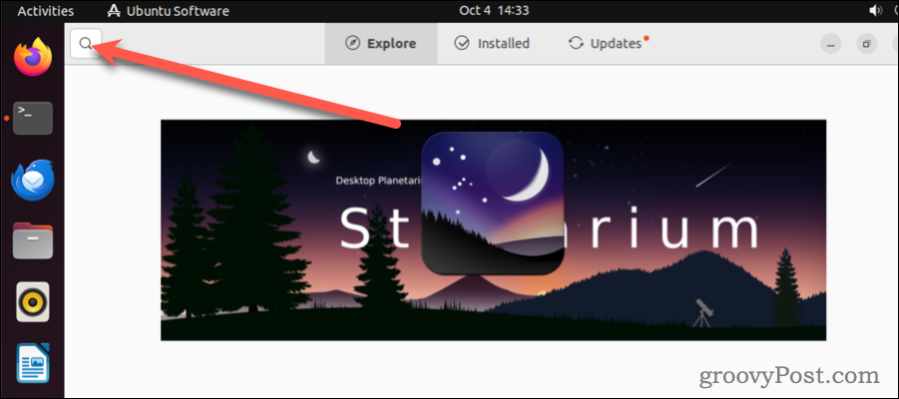
- Tüüp ülev tekstja klõpsake nuppu Ülev tekst.
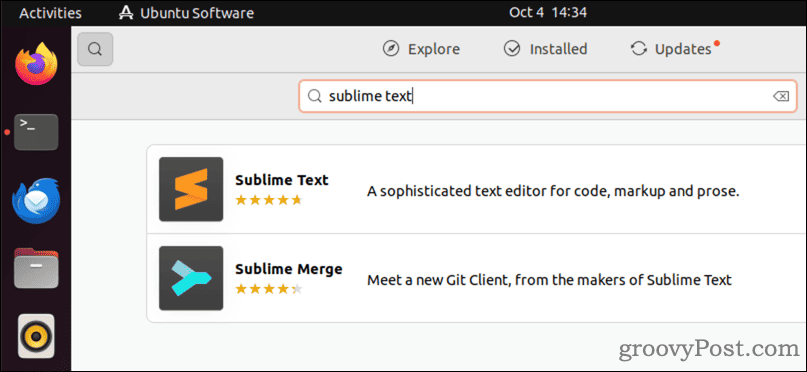
- Järgmises aknas klõpsake rohelist nuppu Installige nuppu.
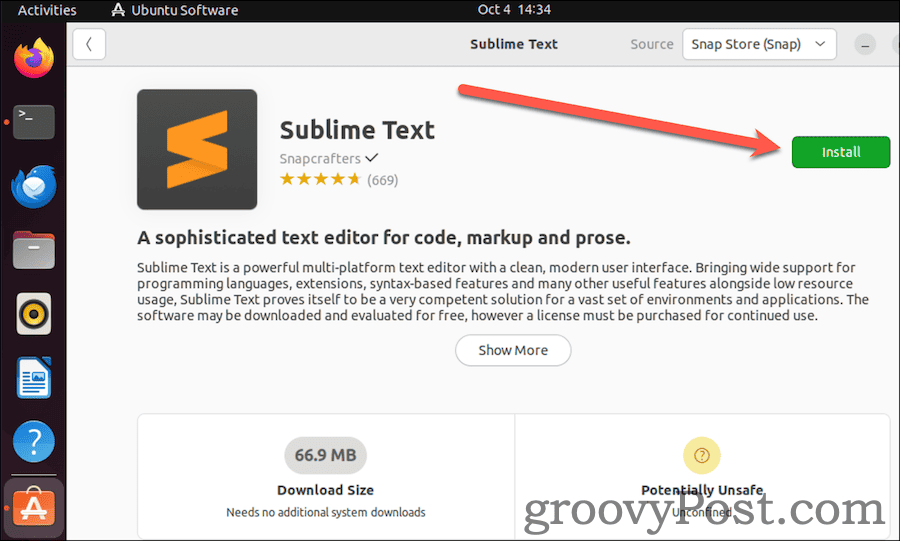
- Kui installimine on lõppenud, saate otsida Ülev aastal Tegevused aken.
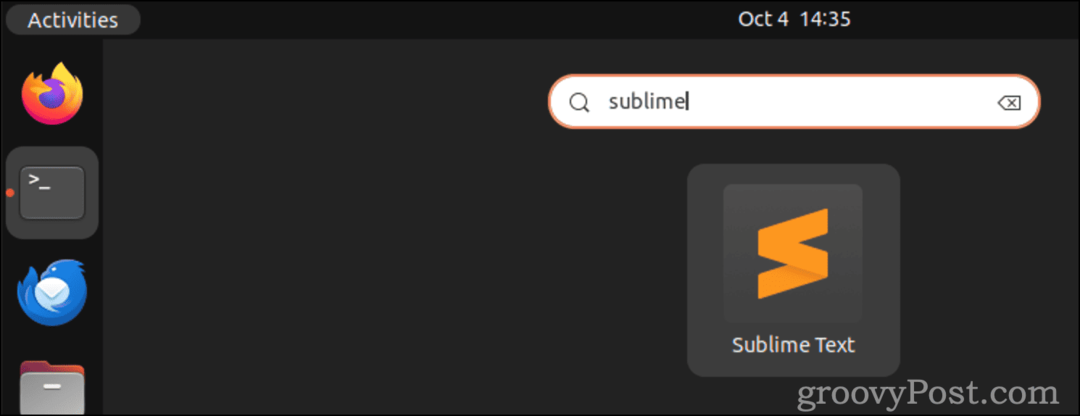
See on kõik. Nüüd saate asuda kirjutamise juurde, nautides võimsust, paindlikkust ja laiendatavust, mis muudab Sublime Texti nii populaarseks valikuks.
2. Kuidas installida terminalist Sublime'i teksti, kasutades Apt hoidlat
Paljud meist eelistavad kõigega hakkama saada terminalist. Kuigi paljud uuemad Ubuntu kasutajad on üle läinud uuema Snap Store'i kasutamisele, ei pruugi see olla teie. Õnneks on Sublime Texti installimine Debiani stiilis vaikimisi tarkvarahaldussüsteemi abil väga võimalik.
- Avage terminali aken ja installige GPG-võti Sublime Text apt hoidla jaoks, kasutades seda käsku:
wget -qO - https://download.sublimetext.com/sublimehq-pub.gpg | gpg --dearmor | sudo tee /etc/apt/trusted.gpg.d/sublimehq-archive.gpg > /dev/null
- Järgmisena värskendage oma sobivaid allikaid järgmise käsuga:
sudo apt get update
- Nüüd saate installida Sublime Text, tippides:
sudo apt install sublime-text
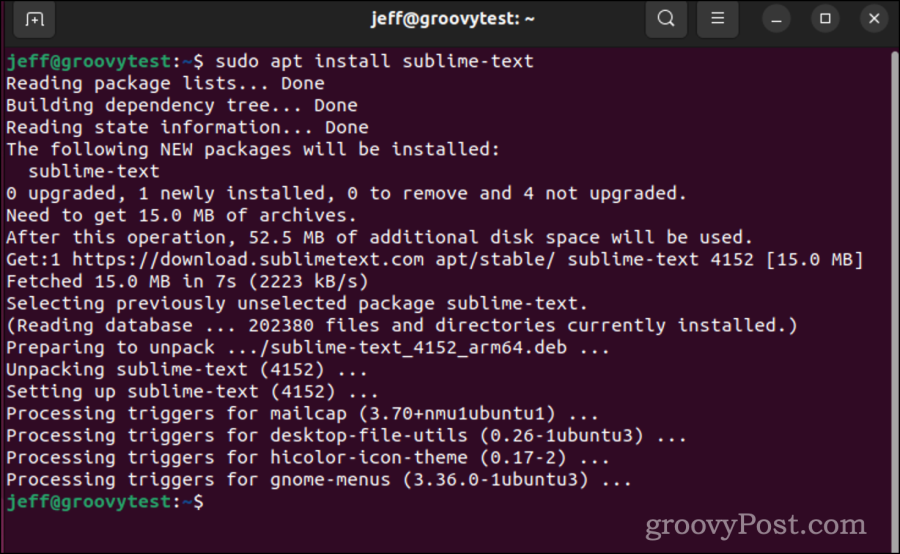
- Pärast installimise lõpetamist leiate Sublime'i samamoodi nagu GUI meetod.
3. Kuidas kasutada Snap Store'i terminalist Sublime'i installimiseks
Lõpuks, kui olete üle läinud Snap Store'i kasutama, kuid eelistate siiski kasutades käsuridaSiin on, kuidas installida Sublime Text.
- Kui Snap pole veel installitud, installige see, kasutades:
sudo apt install snap
- Järgmisena installige Sublime'i tekstiredaktor:
sudo snap install sublime-text —classic
- Selle õnnestumist saate kontrollida selle käsuga:
subl —version
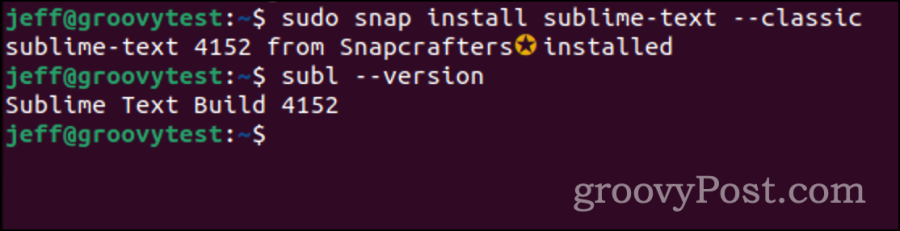
Edaspidi võite taas leida Sublime'i tekstiredaktori, nagu varem otsides märgitud Tegevused.
Miks võiksin üleva teksti kasutamisest kasu saada?
Sublime Text on tunnustatud toimetaja mitte ainult koodi, vaid ka märgistuse ja kirjaliku diskursuse jaoks. Seda austatakse oma kiire funktsionaalsuse, kasutajasõbralikkuse ja täiustatud võimaluste poolest ning see paistab silma mitmel põhjusel:
Platvormidevahelised võimalused
Olenemata sellest, kas kasutate Windowsi, macOS-i või Linuxit, on see teie jaoks kaetud.
Mitu valikut
Redigeerige mitut jaotist samaaegselt, mis on võimsa ja krapsaka toimetamise kehastus.
Mine ükskõik mille juurde
Hüpe failide, sümbolite või joonte juurde minimaalse segaduse ja maksimaalse kiirusega.
Süntaksi esiletõstmine
Toetades ulatuslikku programmeerimisdialektide hulka, sillutab see teed ka värskele keeleintegratsioonile.
Käsupalett
See on geniaalne tööriist, mis võimaldab kohe siseneda peaaegu igale redigeerimisfunktsioonile, olenemata sellest, kas teil on vaja ridu sortida või süntaksit muuta.
Zeni tööruum
Sukelduge sügavale kodeerimisse panoraamvaates, minimalistlikus häireteta ruumis.
Poolitatud redigeerimine
Failide või isegi ühe faili mitu osa kõrvuti, seda kõike reaalajas.
Kohandatud teie eelistustele:
Lisaks välimuse ja funktsionaalsuse kohanemisvõimele on sellel ka elav pakendiökosüsteem. Suurendage selle võimekust arvukate kolmandate osapoolte lisadega.
Sulgkerge, kuid äge
See on tuntud oma kiire jõudluse ja minimaalse ressursikulu poolest ning sobib neile, kes ihkavad vilgast toimetajat.
Integreeritud paketihaldus
Avastage ja installige sujuvalt pistikprogramme, värviskeeme ja hulgaliselt laiendusi, võimendades toimetaja olemust.
Aja jooksul on Sublime Text oma niši välja kujundanud, eriti veebimeistrite ja kodeerijate keskel. Siiski on oluline mainida, et see ei ole avatud lähtekoodiga tarkvara. Toimetaja tasuta pakkumised on kindlasti helded. Sellegipoolest on litsentsi ostmine tungivalt soovitatav, kui leiate selle kasulikuks ja jätkate selle tugevate külgede ärakasutamist.